
■方法1 オーセブンCAD11.5以上のバージョンをご使用の方
塀の中でフェンスを2段にする方法になります。
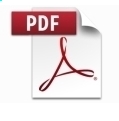 | ↓印刷される方はこちらをクリックしてダウンロードしてください。 多段フェンス+独立基礎を作成する方法.pdf |
■方法2 オーセブンCAD10.5までのバージョンをご使用の方
【ポイント】塀の編集画面「塀デザイナー」上ですべて設定できます。
独立基礎は製品(シンボル)の表札を使用します。塀の編集画面「塀デザイナー」での編集になるので、並べたい長さを1度で設定できます。
ブロック フェンスはユニットに登録されていますし、よく使用するので皆さんマスターされていると思います。
「独立基礎 フェンス」の描き方は、皆さん苦戦されているようですね。
斜めの境界沿いに独立基礎を並べるだけで大変・・・
今回はそんな苦戦を解消する裏技を紹介します。
?塀を独立基礎 フェンスを描きたいところに配置し、ダブルクリックで塀設定画面を表示させます。
設定する項目は「立面」「笠木」「シンボル」の3箇所。
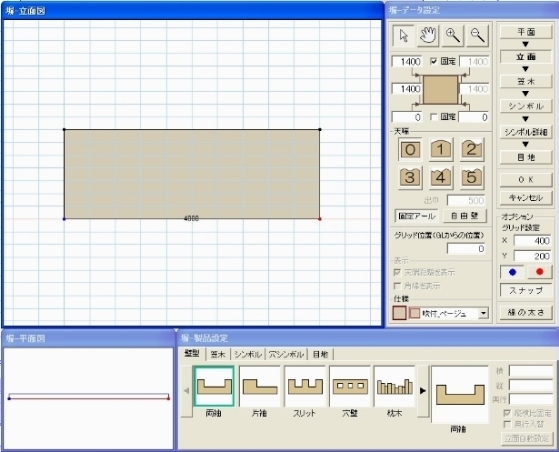 |
?「立面」で塀の高さを「0」に設定します。
 |
?「笠木」で「シンボル」を選択し、ブロックのサイズを使用する独立基礎のサイズに変更します。
ここからが裏技!ブロックの間隔を「フェンスのサイズ-独立基礎のサイズ」に設定します。
フェンスがW2000で独立基礎がW100ならば、
2000-100=1900 となります。
最後に「間隔仕様」を「なし」に設定します。
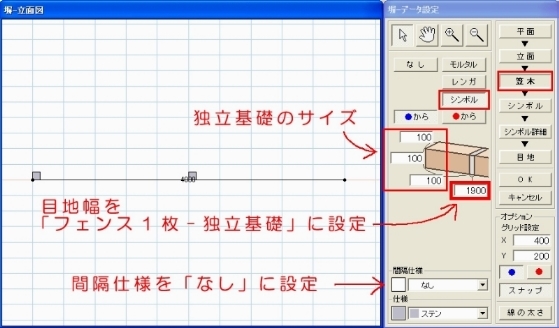 |
?「シンボル」の「フェンス」で使用するフェンスを選択し、塀の線上へドラッグします。
フェンスのサイズは画面右下で確認・変更ができます。
独立基礎とフェンスの柱位置が合うように、フェンス・独立基礎のどちらかを調節しましょう。
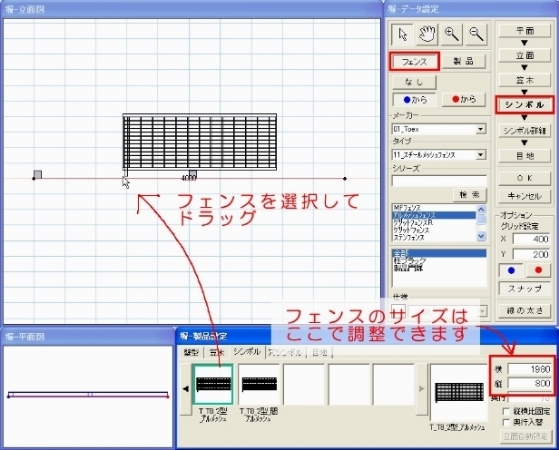 |
?片側の柱下に独立基礎が付かない時は、「シンボル」で独立基礎を付け足します。
「シンボル」のメーカーから「製品」→「20_エクステリア一般」→「エクステリア建材」→「20_ひょうさつ」→「1_横」を独立基礎サイズに設定し、フェンスの柱の下へドラッグします。
※「製品」を選択しないと、フェンスがなくなりますので注意しましょう。間違えたときは「Ctrl Z」を押すと戻ります。
 |
塀を使えば斜めの境界でも、曲線でも簡単です。
これからもドシドシ裏技を紹介して行く予定です。
「こんなことがしたい!」というご意見がございましたら、ユーザー広場などへお寄せください。
 |
 WEB マニュアル
WEB マニュアル



